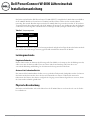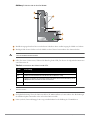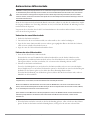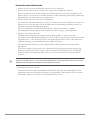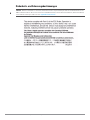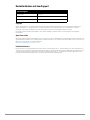Dell PowerConnect W-6000 Lüftereinschub
Installationsanleitung
0510767-DE-01 | März 2011 1
Der Lüftereinschub für den Dell PowerConnect W-6000 (HW-FT) ermöglicht die Luftzirkulation zum Kühlen
der W-6000M3-Module im PowerConnect W-6000 Controller-Gehäuse und ist für den normalen Betrieb
notwendig. Die normale Betriebstemperatur für das W-6000-Gehäuse liegt zwischen 0 und 40 ºC. Wenn dieser
Temperaturbereich überschritten wird, gibt der W-6000 eine Warnung aus, um den Benutzer über die Änderung
zu informieren. In der folgenden Tabelle sind diese Warnungen und die jeweiligen Schwellenwerte aufgeführt:
Dieses Kapitel beschreibt die allgemeinen Leistungsmerkmale und physischen Eigenschaften des Lüftereinschubs
und umfasst zudem Anleitungen für einen gegebenenfalls erforderlichen Austausch des Moduls.
Leistungsmerkmale
Eingebaute Redundanz
Die drei Lüfter werden im Lüftereinschub bereitgestellt. Das Modul ist so konzipiert, dass die Kühlung ausreicht,
selbst wenn einer der Lüfter ausfällt. Wenn zwei dieser Lüfter betriebstüchtig sind, bieten diese eine
ausreichende Belüftung und Kühlung, bis der Lüftereinschub ausgetauscht werden kann.
Austausch bei laufendem Betrieb
Der Austausch bei laufendem Betrieb sollte nur von geschultem Fachpersonal durchgeführt werden. Sie können
den Lüftereinschub austauschen ohne das System herunterfahren zu müssen. Während des Austauschs
funktioniert das Gehäuse ohne Lüfter, wenngleich der Vorgang in einer Minute abgeschlossen sein muss, damit
das Gerät wieder ordentlich gekühlt wird.
Physische Beschreibung
Der Lüftereinschub befindet sich auf der linken Seite des W-6000-Gehäuses und erstreckt sich von der Vorder-
bis zur Rückseite.
Tabelle 1 Temperaturgrenzen
Warnstufe Grenze
Niedrig
40 ºC
Höher
50 ºC
Kritisch
60 ºC

2 Dell PowerConnect W-6000 Lüftereinschub | Installationsanleitung
Abbildung 1 Lüftereinschub der Serie Dell W-6000
Modulbefestigungsschrauben: Diese unverlierbaren Schrauben dienen zur Befestigung des Moduls im Gehäuse.
Modulgriff: Mit diesem Griff lässt sich das Modul aus dem Gehäuse herausnehmen bzw. hineinschieben.
LED „Fan Status“ (Lüfterstatus): Während des Betriebs gibt die LED „Fan Status“ die folgenden Informationen
zum Lüfterstatus an:
Steckplatzbeschriftung: Wenn der Lüftereinschub im W-6000 installiert ist, kennzeichnen diese Beschriftungen
die Modulsteckplätze unmittelbar rechts neben dem Lüftereinschub.
Lüfter (seitlich): Drei unabhängige Lüfter sorgen für Redundanz bei der Kühlung der W-6000-Karten.
1
2
5
4
1
3
1
2
VORSICHT: Verwenden Sie den Griff des Lüftereinschubs niemals zum Anheben oder Verschieben des W-6000s. Es könnte
sonst ein ernsthafter Schaden entstehen.
Tabelle 2 Leuchtmuster der Lüftereinschub-LEDs
Status Beschreibung
Aus Der Lüftereinschub funktioniert nicht.
Grün Der Lüftereinschub bekommt Strom und alle drei Lüfter funktionieren richtig.
Gelb Ein Lüfter ist ausgefallen, aber die anderen beiden Lüfter bieten eine ausreichende Kühlung, bis Sie
die Möglichkeit haben, den Lüftereinschub auszutauschen.
Rot Zwei oder mehr Lüfter sind ausgefallen. Ersetzen Sie den Lüftereinschub sofort.
3
HINWEIS: Zusätzlich zu den LEDs kann der Status des Lüftereinschubs und die allgemeine Gehäusetemperatur auch am CLI
überwacht werden.
4
5

Dell PowerConnect W-6000 Lüftereinschub | Installationsanleitung 3
Austausch eines Lüftereinschubs
Wenn Sie den Lüftereinschub im laufenden Betrieb austauschen, sollten Sie sich über die zeitkritischen Aspekte
des Vorgangs im Klaren sein. Um richtig vorbereitet zu sein, lesen Sie bitte alle Schritte der Anleitung, bevor Sie
mit dem Austausch beginnen.
Vergewissern Sie sich zudem, dass Sie alle Vorsichtsmaßnahmen in den einzelnen Arbeitsschritten verstehen
sowie die auf Seite 10 genannten.
Vorbereiten des neuen Lüftereinschubs
1. Packen Sie den Lüftereinschub aus.
2. Untersuchen Sie den neuen Lüftereinschub, um sicherzustellen, dass er nicht beschädigt ist.
3. Legen Sie den neuen Lüftereinschub an einen sicheren, gut zugänglichen Platz in der Nähe des Gehäuses,
sodass er für ein schnelles Einschieben bereit ist.
4. Legen Sie einen Nr.-2-Kreuschlitzschraubendreher bereit.
Entfernen des alten Lüftereinschubs
1. Lösen Sie die Schrauben des Lüftereinschubs.
Verwenden Sie vorne am W-6000 den Kreuschlitzschraubendreher, um die beiden Schrauben an der
Abdeckplatte des installierten Lüftereinschubs zu lösen. Die Schrauben lösen sich, wenn Sie gegen den
Uhrzeigersinn drehen, sind aber unverlierbar, d. h. sie können nicht vollständig entfernt werden.
2. Nehmen Sie den Lüftereinschub heraus.
Fassen Sie den Modulgriff fest an, und ziehen Sie den Lüftereinschub nach vorne aus seinem Steckplatz
heraus. Möglicherweise ist ein leichter Widerstand zu spüren, bis das Modul von seiner Steckverbindung mit
der Rückseite des Gehäuses gelöst ist, Sie sollten aber keine übermäßige Kraft ausüben.
Wenn das Modul vollständig von der Rückseite gelöst ist, haben die Lüfter keinen Strom mehr, sodass sie
allmählich zu drehen aufhören.
3. Wenn der Lüftereinschub erst einmal von der Steckverbindung gelöst ist, sollte er leicht aus dem Gehäuse
gleiten. Ziehen Sie den Lüftereinschub vollständig heraus, und legen Sie ihn auf einen sicheren Platz.
VORSICHT: Viele Reparaturvorgänge können nur von zertifiziertem Fachpersonal ausgeführt werden. Sie sollten nur Schritte
zur Fehlerbehebung und einfache Reparaturen ausführen, die in der Produktdokumentation beschrieben sind, oder die Ihnen
online oder telefonisch vom Supportteam mitgeteilt werden. Schäden aufgrund von Reparaturarbeiten, die nicht von Dell
autorisiert wurden, werden nicht von der Garantie abgedeckt. Lesen und befolgen Sie die Sicherheitsanleitungen, die Sie mit
dem Produkt enthalten haben.
VORSICHT: Die Lüfter werden sich noch kurze Zeit drehen, selbst wenn sie keinen Strom mehr haben. Warten Sie, bis sie
aufgehört haben, sich zu drehen, bevor Sie den Lüftereinschub vollständig herausziehen.
Wenn Sie das Modul bei laufendem Betrieb austauschen, läuft der W-6000 weiter, und sobald sich die Lüfter nicht mehr
drehen, wird in den Betriebskomponenten die Hitze ansteigen. Ab diesem Zeitpunkt haben Sie nicht mehr viel Zeit (1 Minute)
bis zur vollständigen Installation des neuen Lüftereinschubs.
Dieses Zeitlimit von einer Minute muss unbedingt eingehalten werden, da der W-6000 nicht über eine Abschaltfunktion bei
Überhitzung verfügt. Wenn Sie den Lüftereinschub nicht innerhalb einer Minute einsetzen können, schalten Sie den
Controller aus.

4 Dell PowerConnect W-6000 Lüftereinschub | Installationsanleitung
Einsetzen des neuen Lüftereinschubs
1. Nehmen Sie den neuen Lüftereinschub bei dem Griff an seiner Vorderseite.
2. Schieben Sie den Lüftereinschub vorsichtig in den vorgesehenen Steckplatz des Gehäuses.
Richten Sie die Rückseite des Lüftereinschubs mit den Führungsschienen am Gehäusesteckplatz für den
Lüftereinschub aus und schieben Sie den Lüftereinschub vorsichtig in Richtung der rückwärtigen Abdeckung.
Das Modul sollte sich mühelos fast ganz einschieben lassen.
3. Schieben Sie den Lüftereinschub in die Steckverbindung.
Wenn der Lüftereinschub die Rückseite des Gehäuses erreicht, kann ein leichter Widerstand zu spüren sein.
Drücken Sie fest, bis die der hintere Teil des Moduls an der Steckverbindung der Rückseite einrastet, Sie
sollten dabei aber keine übermäßige Kraft ausüben.
Wenn Sie das Modul bei laufendem Betrieb austauschen, sollten die Lüfter laufen, sobald die
Steckverbindungen richtig eingerastet sind, da dadurch die Stromversorgung wiederhergestellt ist.
4. Prüfen Sie, ob die Lüfter alle laufen.
Sobald die Stromversorgung für den Lüftereinschub wiederhergestellt ist – indem entweder bei
eingeschaltetem Gerät das Modul an der Rückseite einrastet oder bei ausgeschaltetem Gerät der Netzschalter
eingeschaltet wird –, sollte die LED „Fan Status“ durchgehend grün leuchten, und Sie selbst sollten einen
signifikanten Luftzug von den Lüftungslöchern des Gehäuses her spüren.
Wenn die Lüfter alle funktionieren, ist die zeitkritische Phase des Austauschs bei laufendem Betrieb
abgeschlossen.
Wenn einer der Lüfter in einem gerade erst bei laufendem Betrieb ausgetauschten Lüftereinschub nicht
funktioniert (die LED „Fan Status“ ist gelb), warten Sie mindestens drei Minuten, bis die verbleibenden
Lüfter das Gehäuse heruntergekühlt haben, bevor Sie einen weiteren Austausch bei laufendem Betrieb
versuchen.
5. Befestigen Sie den Lüftereinschub.
Verwenden Sie den Kreuschlitzschraubendreher, um die beiden Schrauben an der Abdeckplatte des neu
installierten Lüftereinschubs anzuziehen. Drehen Sie die Schrauben im Uhrzeigersinn fest, bis ein leichter
Widerstand zu spüren ist, aber ziehen Sie die Schrauben nicht zu fest an.
VORSICHT: Wenn zwei oder mehr der Lüfter in einem gerade erst bei laufendem Betrieb ausgetauschten Lüftereinschub nicht
funktionieren (die LED „Fan Status“ ist rot), fahren Sie den W-6000 herunter, tauschen den Lüftereinschub aus, und lassen den
W-6000 mindestens fünf Minuten herunterkühlen, bevor Sie ihn wieder anschalten.

Dell PowerConnect W-6000 Lüftereinschub | Installationsanleitung 5
Sicherheits- und Zulassungsbestimmungen
HINWEIS: Weitere Informationen zu Sicherheit, Konformität und Zulassungsbestimmungen finden Sie im Dell PowerConnect W-
6000 Installationshandbuch. Die neueste technische Produktdokumentation, darunter Benutzerhandbücher, Referenzhandbücher
und Installationsanleitungen, finden Sie unter support.dell.com/manuals

6 Dell PowerConnect W-6000 Lüftereinschub | Installationsanleitung
Kontaktaufnahme mit dem Support
Copyright
© 2011 Aruba Networks, Inc. AirWave®, Aruba Networks®, Aruba Mobility Management System® und andere eingetragene
Marken sind Marken von Aruba Networks, Inc. Dell™, das DELL™-Logo und PowerConnect™ sind Marken von Dell Inc.
Alle Rechte vorbehalten. Spezifikationen in diesem Handbuch können ohne Ankündigung geändert werden.
Hergestellt in den USA. Alle anderen Marken, die in diesem Handbuch erwähnt werden, sind das Eigentum der jeweiligen
Unternehmen.
Open Source Code
Bestimmte Aruba-Produkte enthalten Open Source-Softwarecode, der von Drittanbietern entwickelt wurde, darunter Softwarecode
gemäß GNU General Public License (GPL), GNU Lesser General Public License (LGPL) oder anderen Open Source-Lizenzen. Den
Open Source Code finden Sie auf dieser Website:
http://www.arubanetworks.com/open_source
Rechtliche Hinweise
Die Verwendung von Switching-Plattformen und Software von Aruba Networks, Inc. durch Einzelpersonen oder Unternehmen zur
Terminierung von VPN-Client-Geräten anderer Hersteller stellt die vollständige Anerkennung der Haftbarkeit dieser Einzelpersonen
oder dieses Unternehmens für diese Aktion dar und enthebt Aruba Networks, Inc. zur Gänze aller rechtlichen Maßnahmen, die
bezüglich der Verletzung des Urheberrechts im Namen dieser Hersteller ergriffen werden.
Website-Support
Hauptwebsite dell.com
Support-Website support.dell.com
Dell-Dokumentation support.dell.com/manuals
-
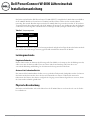 1
1
-
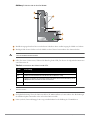 2
2
-
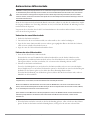 3
3
-
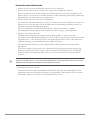 4
4
-
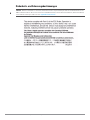 5
5
-
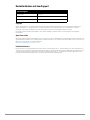 6
6